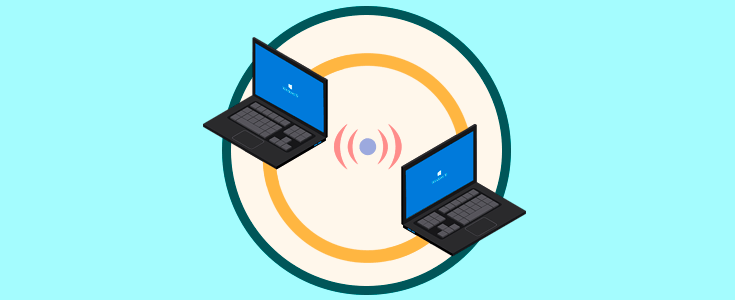¿Qué es acceso remoto?: Un acceso remoto es poder acceder desde una computadora a
un recurso ubicado físicamente en otra computadora que se encuentra
geográficamente en otro lugar, a través de una red local o externa (como
Internet).
En el acceso remoto se ven implicados protocolos (En
informática, un protocolo es un conjunto de reglas usadas por computadoras para
comunicarse unas con otras a través de una red por medio de intercambio de
mensajes), y programas en ambas computadoras que permitan recibir/enviar los
datos necesarios. Además deben contar con un fuerte sistema de seguridad (tanto
la red, como los protocolos y los programas).
¿Para qué sirve?:
Situaciones donde serviría:
Conceptos importantes de redes: El alcance de una red hace referencia a su tamaño geográfico.
El tamaño de una red puede variar desde unos pocos equipos en una oficina hasta
miles de equipos conectados a través de grandes distancias. Cuando se
implementa correctamente una WAN, no se puede distinguir de una red de área
local, y funciona como una LAN. El alcance de una red no hace referencia sólo
al número de equipos en la red; también hace referencia a la distancia
existente entre los equipos. El alcance de una red está determinado por el
tamaño de la organización o la distancia entre los usuarios en la red. El
alcance determina el diseño de la red y los componentes físicos utilizados en
su construcción. Existen dos tipos generales de alcance de una red: Redes de
área local y redes de área extensa
Red de área local: Una red de área local (LAN) conecta
equipos ubicados cerca unos de otros. Por ejemplo, dos equipos conectados en
una oficina o dos edificios conectados mediante un cable de alta velocidad
pueden considerarse una LAN. Una red corporativa que incluya varios edificios
adyacentes también puede considerarse una LAN.
Requisitos generales para acceso remoto: Contar con una conexión a internet.
Tener instalado un sistema operativo.
Escritorio remoto de Windows:
Haz clic en Configuración de Acceso remoto. Administrator
permission required Si se te pide una contraseña de administrador o una
confirmación, escribe la contraseña o proporciona la confirmación. En
Escritorio remoto, selecciona una de las tres opciones. Haz clic en Seleccionar
usuarios. Si eres un administrador del
equipo, tu cuenta de usuario actual se agregará automáticamente a la lista de
usuarios remotos y puedes omitir los dos pasos siguientes.
Software de acceso remoto: TeamViewer es un software informático “privado” de fácil
acceso, que permite conectarse remotamente a otro equipo. Entre sus funciones
están: compartir y controlar escritorios, reuniones en línea, videoconferencias
y transferencia de archivos entre ordenadores. Existen versiones para los
sistemas operativos Microsoft Windows, Mac OS X, Linux, iOS, Android,
Windows Phone , Windows RT y BlackBerry. También es posible el acceso a un
equipo remoto mediante un navegador web. Aunque el principal cometido de la
aplicación es el control remoto, también incluye funciones de trabajo en equipo
y presentación. El software puede usarse instalándolo en el
sistema, aunque la versión 'Quick Support' puede ejecutarse sin necesidad de
instalación. Para conectarse a otro equipo, ambos deben estar ejecutando
TeamViewer. Para su instalación, requiere un acceso de administrador, pero una
vez instalado puede ser usado por cualquier usuario del ordenador. Cuando se
inicia en un equipo, el programa genera una ID y una contraseña (también
permite que el usuario establezca su propia contraseña). Para establecer una
conexión entre un equipo local y otro remoto, el usuario del equipo local debe
ponerse en contacto con el otro y este debe indicarle la ID y la contraseña.
Una vez hecho esto, se introducen en el programa TeamViewer que se está
ejecutado en el ordenador local. Para comenzar una reunión en línea, el ponente
proporciona la ID de dicha reunión a los participantes. Estos se unen a la sesión
utilizando la versión completa del programa, o accediendo a la versión para
navegador web mediante dicha ID. También es posible programar una reunión con
antelación.
Ammyy Admin es un software fiable, de confianza y asequible
para administración y asistencia remotas, uso compartido de escritorios remotos
y educación a distancia desde cualquier parte del mundo. Ammyy Admin no requiere instalación ni ajustes
de configuración específicos. El escritorio remoto está disponible para
trabajar unos segundos después de iniciar Ammyy Admin. Las ventajas clave de Ammyy Admin son:
facilidad de uso, alto nivel de seguridad de los datos transferidos, multitud
de funciones y asequibilidad para una amplia gama de usuarios personales y
corporativos. Ammyy Admin es gratuito para uso no comercial.
Procedimiento general para el acceso remoto:
Abre Sistema. Para ello, haz clic en el botón Inicio, haz
clic con el botón derecho en Equipo y después haz clic en Propiedades.
Bitácoras, tipos de bitácoras e importancia de ellas en el
soporte a distancia:
Haz clic en Configuración de Acceso remoto. Administrator
permission required Si se te pide una contraseña de administrador o una
confirmación, escribe la contraseña o proporciona la confirmación. En
Escritorio remoto, selecciona una de las tres opciones. Haz clic en Seleccionar
usuarios. Si eres un administrador del
equipo, tu cuenta de usuario actual se agregará automáticamente a la lista de
usuarios remotos y puedes omitir los dos pasos siguientes.
En el cuadro de diálogo Usuarios de Escritorio remoto, haz
clic en Agregar.
En el cuadro de diálogo Seleccionar usuarios o grupos, haz
lo siguiente:
Para especificar la ubicación de búsqueda, pulsa o haz clic
en Ubicaciones y selecciona la ubicación en la que quieres buscar. En Escriba
los nombres de objeto que desea seleccionar, escribe el nombre del usuario que
quieres agregar y luego haz clic en Aceptar. El nombre se mostrará en la lista
de usuarios en el cuadro de diálogo Usuarios de Escritorio remoto. Haz clic en
Aceptar y, a continuación, vuelve a hacer clic en Aceptar.
Nota: No puedes conectarte a un equipo que esté en modo de
suspensión o hibernación; por lo tanto, asegúrate de que la configuración del
modo de suspensión e hibernación en el equipo remoto sea Nunca. (El modo de
hibernación no está disponible en todos los equipos).
Software de acceso remoto: TeamViewer es un software informático “privado” de fácil
acceso, que permite conectarse remotamente a otro equipo. Entre sus funciones
están: compartir y controlar escritorios, reuniones en línea, videoconferencias
y transferencia de archivos entre ordenadores. Existen versiones para los
sistemas operativos Microsoft Windows, Mac OS X, Linux, iOS, Android,
Windows Phone , Windows RT y BlackBerry. También es posible el acceso a un
equipo remoto mediante un navegador web. Aunque el principal cometido de la
aplicación es el control remoto, también incluye funciones de trabajo en equipo
y presentación. El software puede usarse instalándolo en el
sistema, aunque la versión 'Quick Support' puede ejecutarse sin necesidad de
instalación. Para conectarse a otro equipo, ambos deben estar ejecutando
TeamViewer. Para su instalación, requiere un acceso de administrador, pero una
vez instalado puede ser usado por cualquier usuario del ordenador. Cuando se
inicia en un equipo, el programa genera una ID y una contraseña (también
permite que el usuario establezca su propia contraseña). Para establecer una
conexión entre un equipo local y otro remoto, el usuario del equipo local debe
ponerse en contacto con el otro y este debe indicarle la ID y la contraseña.
Una vez hecho esto, se introducen en el programa TeamViewer que se está
ejecutado en el ordenador local. Para comenzar una reunión en línea, el ponente
proporciona la ID de dicha reunión a los participantes. Estos se unen a la sesión
utilizando la versión completa del programa, o accediendo a la versión para
navegador web mediante dicha ID. También es posible programar una reunión con
antelación.
Ammyy Admin es un software fiable, de confianza y asequible
para administración y asistencia remotas, uso compartido de escritorios remotos
y educación a distancia desde cualquier parte del mundo. Ammyy Admin no requiere instalación ni ajustes
de configuración específicos. El escritorio remoto está disponible para
trabajar unos segundos después de iniciar Ammyy Admin. Las ventajas clave de Ammyy Admin son:
facilidad de uso, alto nivel de seguridad de los datos transferidos, multitud
de funciones y asequibilidad para una amplia gama de usuarios personales y
corporativos. Ammyy Admin es gratuito para uso no comercial.
AnyDesk es un programa de software de escritorio remoto
desarrollado por AnyDesk Software GmbH en Stuttgart, Germany. Provee acceso
remoto bidireccional entre computadoras personales y está disponible para todos
los sistemas operativos comunes. El software ha estado en desarrollo activo
desde 2012.
Características incluyen, entre otras: Acceso remoto
bidireccional entre Windows, macOS, Linux y FreeBSD
acceso unidireccional desde las plataformas móviles Android
y iOS2
protocolo seguro TLS-1.2 3
transferencia de archivos
chat cliente a cliente
integración portapapeles
REST API
registro de sesiones
alias de cliente personalizado.
LogMeIn es un software que al instalarse en una computadora
la habilita para ser accesada desde cualquier lugar del mundo usando un
navegador web en una computadora con conexión a internet, es decir, acceso
remoto sobre internet. Existen varios productos LogMeIn, algunos son de paga,
otros dedicados a profesionales de TI encargados de help desk, para usuarios
“normales”. Los productos son:
LogMeIn Pro2 y LogMeIn Free provee a usuarios finales
acceso remoto con opciones de transferencia de audio remoto, administración de
archivos, acceso a impresora remota, etc. mediante un navegador web.
LogMeIn Ignition es un paquete de software del lado del
cliente usado para accesar a LogMeIn sin el uso de un explorador web.
Disponible para Android, iPhone, iPad y Windows.
LogMeIn Central es una consola de adminstración vía web que
provee acceso remoto
LogMeIn Rescue es similar a LogMeIn Central pero dirigido a
personal de help desk
LogMeIn Hamachi provee acceso VPN
LogMeIn Backup sirve para hacer respaldos online
LogMeIn Express te permite compartir tu pantalla con
alguien más, sin la necesidad de una cuenta LogMeIn.
Join.me es una plataforma desarrollada por la empresa de
comunicación LogMeIn que busca facilitar tanto a los usuarios como a las
empresas la posibilidad de crear videoconferencias o reuniones con la
posibilidad de que uno de los participantes sea el administrador de la sala y
pueda mostrar tanto una ventana de su sistema como una presentación en
diapositivas o la pantalla completa a la vez que se comunica con los
participantes a través de VoIP.
Las principales características de Join.me son:
Compatible tanto con ordenadores como con smartphones y
tablets.
Audio ilimitado para todos los usuarios a través de VoIP
tanto desde PC como desde dispositivos móviles.
Permite grabar las conferencias, las cuales se almacenarán
de forma segura en la nube de LogMeIn.
Permite programar las reuniones con antelación para que los
usuarios que vayan llegando se vayan uniendo.
Las reuniones pueden tener un total de 250 participantes en
tiempo real. En mitad de una reunión se puede cambiar al presentador para que
siga él con las explicaciones o charlas. Join.me cuenta tanto con una versión
gratuita como con una de pago. Para usuarios sin demasiadas exigencias, la
versión gratuita les será más que suficiente, sin embargo, empresas ya de más
trabajadores o que necesiten un mayor control sobre sus reuniones es posible
que prefieran utilizar las versiones de pago de la plataforma.
Procedimiento general para el acceso remoto:
Abre Sistema. Para ello, haz clic en el botón Inicio, haz
clic con el botón derecho en Equipo y después haz clic en Propiedades.
Haz clic en Configuración de Acceso remoto. Administrator
permission required Si se te pide una contraseña de administrador o una
confirmación, escribe la contraseña o proporciona la confirmación. En
Escritorio remoto, selecciona una de las tres opciones.
Haz clic en Seleccionar usuarios.
Si eres un administrador del equipo, tu cuenta de usuario
actual se agregará automáticamente a la lista de usuarios remotos y puedes
omitir los dos pasos siguientes.
En el cuadro de diálogo Usuarios de Escritorio remoto, haz
clic en Agregar.
En el cuadro de diálogo Seleccionar usuarios o grupos, haz
lo siguiente:
Para especificar la ubicación de búsqueda, pulsa o haz clic
en Ubicaciones y selecciona la ubicación en la que quieres buscar.
En Escriba los nombres de objeto que desea seleccionar,
escribe el nombre del usuario que quieres agregar y luego haz clic en Aceptar.
El nombre se mostrará en la lista de usuarios en el cuadro
de diálogo Usuarios de Escritorio remoto. Haz clic en Aceptar y, a
continuación, vuelve a hacer clic en Aceptar.
En Configuración de nombre, dominio y grupo de trabajo del
equipo, puedes encontrar el nombre del equipo y su nombre de equipo completo si
el equipo está en un dominio.
En el equipo remoto, haz clic en Inicio y selecciona Panel
de control.
Haz clic en Sistema y seguridad.
Haz clic en Permitir un programa a través de Firewall de
Windows en Firewall de Windows.
Haz clic en Cambiar configuración y, a continuación, activa
la casilla situada junto a Escritorio remoto.
Haz clic en Aceptar para guardar los cambios.
Bitácoras, tipos de bitácoras e importancia de ellas en el
soporte a distancia:
Portada: Se ubica en la primera página del cuaderno o
libreta de anotaciones. En ésta se coloca el nombre del proyecto o trabajo y el
nombre del autor o autores.
Tabla de contenido: Se refiere a las actividades a
desarrollar durante el trabajo. Sin embargo, como en general no se tienen
claras cuáles serán todas las actividades a llevar a cabo, este contenido será
redactado a medida que se avance en el proyecto.
Procedimientos o espacio de trabajo: Es la sección más
extensa de la bitácora de trabajo y está compuesta por las páginas donde se
hacen las anotaciones o bocetos de los procedimientos realizados a lo largo del
trabajo. Estas páginas contienen la fecha, los objetivos, la metodología, la
información detallada del trabajo realizado y la etapa en la que se encuentra,
así como, las observaciones y resultados.
Bibliografía o directorio: Se incluyen las referencias
bibliográficas consultadas, incluso, se mencionan las herramientas o
instrumentos empleados según sea el trabajo hecho.
Concisa de base: Aquella donde se toma un control de lo
almacenado.
De venta: Aquella donde se toma un control de ventas y
cuentas ya sea por día, semana, mes y anual con ella se sabe si se pierde o se
gana para luego graficar.
De contenido: Es aquella en donde se registra la entrada de
recursos al sistema.
De registro de reparación: Es el registro de técnicos donde
se da a conocer el porcentaje de equipos y recursos reparados.
Blogs: son las bitácoras virtuales publicadas en internet
de una manera no tan formal, sin embargo, los requerimientos de eficacia son
los siguientes:
Información: debe estar actualizado mantenerse al tanto de
los últimos avances.
Actualizaciones frecuentes: se debe actualizar cada dos o
tres días para despertar el interés de los internautas.
Cantidad de contenidos: debe contener suficiente
información es importante conservar todas las entradas o post.
Tono: los contenidos deben ser colocados informar lectura
fácil y rápida.
Interactividad: siempre debe estimular la participación.
Fecha y hora.
Direcciones IP origen y destino.
Dirección IP que genera la bitácora.
Usuarios.
Errores.
La importancia de las bitácoras es la de recuperar
información ante incidentes de seguridad, detección de comportamiento inusual,
información para resolver problemas, evidencia legal, es de gran ayuda en las
tareas de cómputo forense.
Las Herramientas de análisis de bitácoras más conocidas son
las siguientes:
Para UNIX, Logcheck, SWATCH.
Para Windows, LogAgent
Las bitácoras contienen información crítica es por ello que
deben ser analizadas, ya que están teniendo mucha relevancia, como evidencia en
aspectos legales. El uso de herramientas automatizadas es de mucha utilidad
para el análisis de bitácoras, es importante registrar todas las bitácoras
necesarias de todos los sistemas de cómputo para mantener un control de las
mismas.